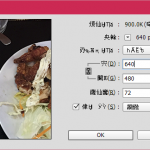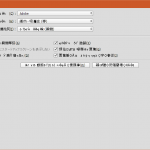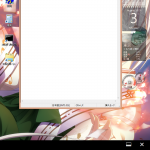(関連記事:Windows 10 Version 1511 Threshold 2 を当てる話はこちら)
(関連記事:Windows 10 をクリーン インストールする話はこちら)
Windows 10 が無料らしい。アップグレードする分には。
なんか本当はもっと前から Windows 10 にしたかったんだけど、例の収録とかでバタバタしてて全然手を出せずにいた。それもようやく終わったので色々な機械を Windows 10 にしてみたのでそれをレポートしたいと思う。
まず Windows 10 にしたマシンは以下の三台。
- 自宅開発機(Core i7 940, 24GB, Windows 7, システムは HDD)
Windows 7 が出てからずっと再インストールせず 6 年間使ってきた。
- Thinkpad X200(Core 2 Duo P8600, 8GB, Windows 8.1, SSD 512GB)
最近では枕元マシンと化してしまったが、開発もこなせる、古いがそこそこのノート PC。
- ASUS VivoTab Note 8(Atom Z3740, 2GB, Windows 8.1, eMMC 32GB)
Windows タブレット。
いずれの機械も「Windows 10 メディア作成ツール」を使って Windows 10 にアップグレードした。このツールは DVD や USB メディアを用意しなくても、実行するマシンを直接 Windows 10 にすることができる。
Windows タブレットの場合
ASUS VivoTab Note 8 という機械だが、こちらはなんのトラブルもなく Windows 10 になった。コイツは空き容量が 4GB しかなく正直どうなるかと思ったのだが、普通に Windows 10 になった。
また、Windows 10 そのものが Windows 8.1 よりも小さいため、OS がインストールされているドライブの空き容量が増えた(但し、旧ファイルは消してしまったので Windows 8.1 に戻すことが出来なくなるが)。
あんまりにもあっさりだったので、肩すかし。
トラブルも特にない。
こちらは Thinkpod X200 という機種。こちらもアップデートそのものは特に問題は起きず、Windows 10 にはなったものの、いくつか問題が発生している。
- Microsoft Edge ではトラック ポイントによるスクロールが出来ない(マウスで言うホイールの機能)。ただしこれは Edge だけに限らず新しい UI はすべて効かないので、対応待ちと推測している。
- スリープがサインアウト扱いになる。
スリープしてもサインアウトしてしまい、次回復帰したとき、普通にサインインの処理がなされ、途中だったものはすべて失われてしまう。ただし毎回というわけではなく、時々起きる。
- 勝手にスリープする
使っていると勝手に画面が暗くなり、スリープ状態になってしまう。
再開することはできる。
- 指紋認証機能が動かなくなった
ドライバの再インストールで対応可能か? -> まだ試していない
ドライバのアップデートなどは必要なく、コントロールパネルから設定し直せば動くようになる(2015.09.23 追記)。
速度については Windows 8.1 と体感では変わらないが、スリープからの復帰時、サインイン画面が出る時間が遅くなった。
コイツが一番問題が起きており、クリーン インストールするしかないかなぁと思っている。
まずこの機械は MIDI 関連の機器がたくさん繋がっており、互換性が懸念される。
- UA-101 という外付けサウンド デバイス -> そのままでは動作せず
- M-AUDIO MIDISPORT 4×4 という MIDI デバイス -> 動作した
- USB による MIDI ドライバ(YAMAHA 製) -> 動作した
さらに先にも書いた通り 6 年間もクリーン インストールなしで使い続けている。また最も多くのアプリケーションがインストールされている。
アップデート自体は特にトラブルは起きなかった。
しかし、UA-101 は動作しなくなった。こちらは何故か Vista のドライバを入れることによって解決した(現在は Windows 10 用のドライバが出ている)。
さらに Photoshop CC 2015 のダイアログが文字化けして使い物にならない(追記:直し方はこちら)。
そして一番困ったのが、スリープなどの電源周りの機能が一切働かないことだ。ディスプレイの電源も落ちてくれない。これはかなり不便である。またこの機械だけが唯一 HDD なのだが、サインインしたあとから普通に使えるようになるまでの時間が長くなった。
起動は Windows 7 よりも圧倒的に速い。
しかしサインインしたあと、普通にアプリを起動したりウェブを閲覧できるようになるまで、かなり長いこと HDD をガリガリガリガリ読み込んでいて、その間はカクカクして使い物にならない……。まぁ SSD にしろってことなんだろうけど。
ただシステム ドライブを SSD にしてしまうと無料アップデートが無効になる可能性があるらしい(ハードが変わったと認識されるようだ)。
こうして全体を振り返って見ると、長く使っている機械ほどトラブルが大きいことが解る。ノート PC で起きている不具合は時々でしか起きず、再起動したりまたいつの間にかならなくなっていたりするので使用上特に困っていないが、自宅開発機に関しては使用に支障を来しており、やはりクリーン インストールの必要がありそうだ。
なおアプリケーションに関しては Photoshop CC 以外、特に問題は起きていない。Photoshop CC も文字化けでダイアログの意味がわからないだけで、使う分には普通に使える(^^;
以上、もし Windows 10 へのアップグレードになやんでいる人がいたら、参考になれば幸いである。